Windows/Mac で DVD を iPod にリッピングする方法 - 究極ガイド
DVD ムービーを観たり、DVD から音楽を抽出して iPod で再生したりする場合、最も簡単な方法は、VLC Media Player や Winx DVD ripper Platinum などの DVD リッパーを探して DVD を iPod 対応の形式に変換することです。ただし、iPod Touch 7 で高品質の DVD ムービーを観たい場合は、Windows/Mac で DVD を iPod に変換する専門のコンバーターが必要になる場合があります。この記事を読んで、iPod で DVD ビデオを再生する方法について詳しく学んでください。
ガイドリスト
パート 1: iPod でサポートされているオーディオおよびビデオ形式 パート 2: Windows/Mac で DVD を iPod にリッピングする最良の方法 パート 3: DVD を iPod に変換するその他の 3 つの簡単な方法 パート 4: Windows/Mac で DVD を iPod にリッピングする方法に関する FAQパート 1: iPod でサポートされているオーディオおよびビデオ形式
| サポートされているオーディオ | サポートされているビデオ | |
| iPodタッチ | AAC、保護されたAAC、MP3、MP3 VBR、Audible(フォーマット2、3、4)、Apple Lossless、WAV、AIFF | H.264、M4V、MP4、MPEG-4、MOV、HEVC、モーションJPEG |
| iPodクラシック | AAC、MP3、MP3 VBR、Audible(フォーマット2、3、4)、Apple Lossless、WAV、AIFF | H.264、M4V、MP4、MPEG-4、MOV |
| iPod ナノ | AAC、MP3、MP3 VBR、Audible(フォーマット2、3、4)、Apple Lossless、WAV、AIFF | H.264、M4V、MP4、MPEG-4、MOV |
注意: その他の具体的な情報については、Apple の公式 Web サイトをご覧ください。
パート 2: Windows/Mac で DVD を iPod にリッピングする最良の方法
高品質かつ高速なリッピング速度でDVDをiPodにリッピングしたい場合は、 4Easysoft DVDリッパー 疑いの余地なく、これが最良の選択です。この Windows/Mac DVD リッパーは、DVD を 1280x720 H.264 MP4 にリッピングして、iPod Touch 7 で高品質で再生できます。H.264、M4V、MP4、MOV など、DVD を希望の形式にリッピングできる 600 以上の形式を提供します。さらに、素晴らしいビデオを作成するための基本的な編集機能も提供します。

1. 解像度とフレーム レートを調整して、iPod に適切なビデオ設定をカスタマイズできます。
2. 数分以内に大容量の DVD をリッピングするためのアクセラレータを提供します。
3. iPod ビデオへの字幕の追加と DVD からのオーディオの抽出をサポートします。
ステップ14Easysoft DVD Ripperをダウンロードして起動します。DVDをコンピュータのDVDドライブに挿入し、 DVDをロードする 選択ボタン DVDディスクをロードする, DVD ISOをロード、 または DVDフォルダを読み込む. DVDファイルのメインタイトルが自動で読み込まれます。 全タイトルリスト ボタンをクリックして選択したタイトルを読み込み、 わかりました ボタンをクリックして選択を確定します。

ステップ2ビデオ/オーディオへのリッピングを選択 オプションをクリックし、 すべてを破る 選択ボタンへ H.264 MP4 出力フォーマットとして「プロファイルのカスタマイズ」ボタンをクリックすると、iPod Touch 7に最適な解像度1280x720にカスタマイズできます。(注: DVDからオーディオを抽出したい場合は、「すべてリッピング」ボタンをクリックして、 MP3 出力フォーマットとして選択できます。 カスタムプロファイル ボタン。)

ステップ3DVDをMacで字幕付きでiPodにリッピングしたい場合は、 編集 ボタンと 字幕 ボタン。さらに、ビデオの下の位置、不透明度、サイズ、フォント スタイル、色などを調整して、字幕をカスタマイズできます。

ステップ4出力形式を選択し、設定をカスタマイズしたら、 すべてを破る ボタンをクリックして、Mac/WindowsでDVDをiPodにリッピングします。複数のファイルを1つのファイルに結合することもできます。 1つのファイルに結合 オプション。

パート 3: DVD を iPod に変換するその他の 3 つの簡単な方法
方法 1: ハンドブレーキ (Mac)
ハンドブレーキ は、ビデオを変換するための無料のオープンソースツールであるだけでなく、Mac で DVD や Blu-ray ディスクを iPod にリッピングすることもできます。このツールは、Windows、Mac、Linux を含む多くのプラットフォームと互換性があります。Handbrake を使用して、品質やサイズなどの多くのパラメータを事前設定できます。ただし、欠点は、変換速度が遅く、変換中に品質が低下することです。
ステップ1DVDをコンピュータのDVDドライブに挿入し、Handbrakeを起動します。すると、 ソースの選択 ウィンドウでDVDを選択できます。選択できない場合は、 オープンソース DVD をアップロードするためのボタン。
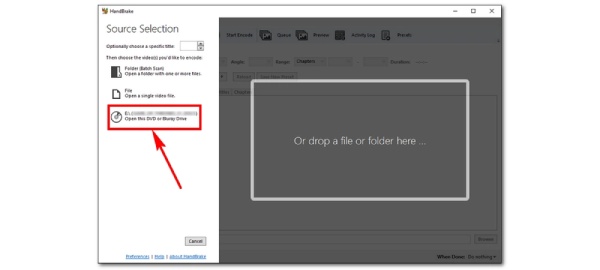
ステップ2ハンドブレーキは通常、最も長いタイトルを自動的に選択しますが、 タイトル ボタンをクリックして、必要に応じてタイトルを選択してください。 プリセット ボタンを押してビデオ解像度を 720p に選択します。
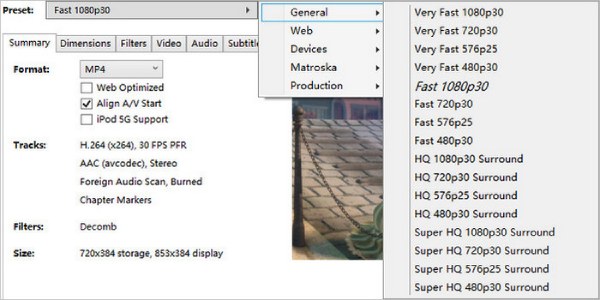
ステップ3をクリックして出力形式としてMP4を選択します。 まとめ ボタンと フォーマット ボタンをクリックします。 ブラウズ ボタンをクリックして保存先を選択します。すべてのパラメータの設定が完了したら、 エンコードを開始 Mac で DVD を iPod に変換し始めるためのボタン。
方法 2: VLC メディア プレーヤー (Windows/Mac)
VLCメディアプレーヤー は人気のビデオ プレーヤーですが、DVD から iPod へのコンバーターでもあることはあまり知られていません。このツールはさまざまな人気のビデオ形式をサポートしているため、DVD を簡単に変換できます。さらに、Windows、Linux、iOS、Android と互換性があります。ただし、iPod で再生できる素晴らしい DVD ムービーを作成するための編集機能は十分ではありません。
ステップ1VLCをダウンロードしてこのDVD to iPodコンバータを起動したら、DVDをコンピュータのDVDドライブに挿入します。 メディア ボタンをクリックして オープンディスク オプション。
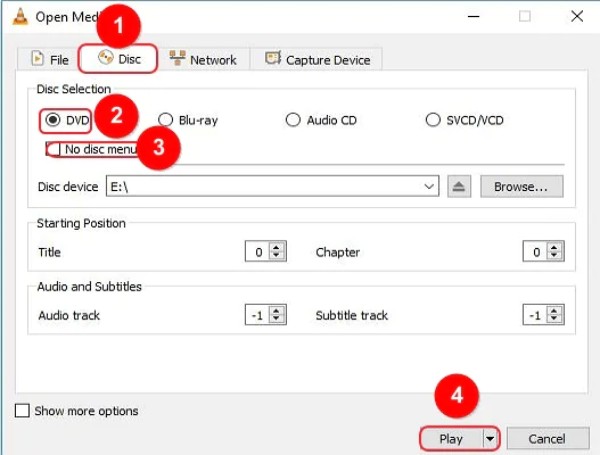
ステップ2すると、 オープンメディア ウィンドウで、 ディスク ボタンをクリックし、 販売終了 オプションをクリックします 遊ぶ ボタンをクリックして DVD を VLC メディア プレーヤーに読み込みます。

ステップ3選択できるのは MP4 出力形式として プロフィール ボタンから 変換する ウィンドウが表示されます。 ブラウズ ボタンをクリックして出力フォルダを選択し、 始める Mac で DVD を iPod に変換し始めるためのボタン。
方法 3: Winx DVD Ripper Platinum (Windows/Mac)
動画に字幕を追加したい場合は、 Winx DVD リッパー プラチナこのツールは、リッピングできるシンプルなインターフェースを備えています DVDをMP4に変換 初心者でも簡単に使用できます。ただし、編集機能やカスタマイズされた設定はありません。
ステップ1Winx DVD Ripper Platinumを開き、DVDをコンピュータのDVDドライブに挿入します。 ディスク ボタンを押してDVDをソフトウェアに読み込みます。また、 ISOイメージ そして DVD フォルダ.

ステップ2ポップアップが表示されます 出力プロファイル DVDのタイトルを選択してウィンドウを開きます。出力形式としてMP4を選択するには、 プロフィール ボタンをクリックします。 わかりました パラメータを保存するボタン。
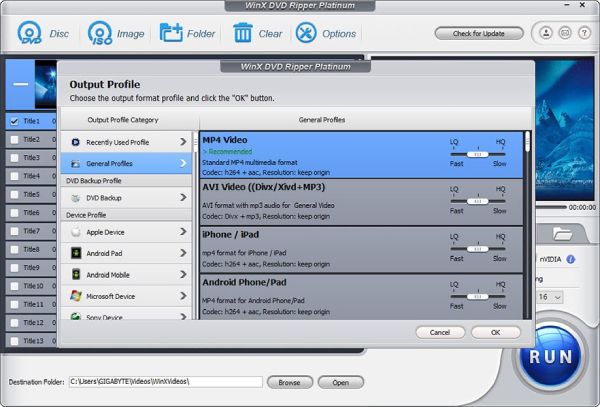
ステップ3クリック ブラウズ ボタンをクリックして出力パスを選択します。最後のステップは 走る 青いボタンをクリックすると、Mac/Windows で DVD を iPod にリッピングし始めます。
パート 4: Windows/Mac で DVD を iPod にリッピングする方法に関する FAQ
-
1. MakeMKV を使用して Mac で DVD を iPod にリッピングできますか?
残念ながら、それはできません。MakeMKV は DVD を MKV に変換するだけですが、iPod は H.264、M4V、MP4、MPEG-4、MOV、HEVC、Motion JPEG などのビデオ形式をサポートできます。
-
2. DVD から iPod にオーディオを抽出するにはどうすればいいですか?
DVDからiPodへのコンバーターが必要です DVDをMP3に変換する(Handbrakeなど)をクリックしてDVDをソフトウェアにロードします。 オープンソース ボタンをクリックします。 フォーマット ボタンをクリックして MP3 出力形式として。
-
3. DVD に字幕を追加して iPod で再生できますか?
はい、もちろんです。VLCメディアプレーヤーを使用して字幕を追加することができます。 字幕 ボタンをクリックし、 字幕を追加 ファイルボタン。
結論
以上です。これで、DVDをiPodにリッピングする4つの方法をマスターできたはずです。ニーズや好みに応じて、そのうちの1つを選んで使用できます。ただし、DVDを高品質でリッピングし、数分以内に大きなDVDを変換したい場合は、 4Easysoft DVDリッパー 試してみる価値のある良い選択です。


 投稿者
投稿者 